打印机无法打印pdf文件是怎么回事 解决方法介绍
在数字办公时代,打印机是连接虚拟与现实的重要工具之一。然而,在日常使用中,我们经常会遇到一些小问题,比如打印机无法打印PDF文件。这种状况可能由多种因素造成,解决起来也需要一定的技巧和耐心。本文将探讨打印机无法打印PDF文件的常见原因及解决方案。

一、检查软件兼容性
1、PDF阅读器版本过低
确保你使用的PDF阅读器是最新的版本。某些旧版阅读器可能不支持最新的PDF标准,导致无法正确渲染或打印文档。
解决方案:升级到最新版本的PDF阅读器,如Adobe Acrobat Reader DC等。
2、驱动程序问题
打印机驱动程序可能需要更新以适应新的操作系统或软件版本。
解决方案:我们可以尝试使用打印机卫士更新打印机驱动程序来解决这个问题。

 好评率97%
好评率97%
 下载次数:4784760
下载次数:4784760
①、在打印机正常连接到电脑的前提下,打开打印机卫士,点击“立即检测”。
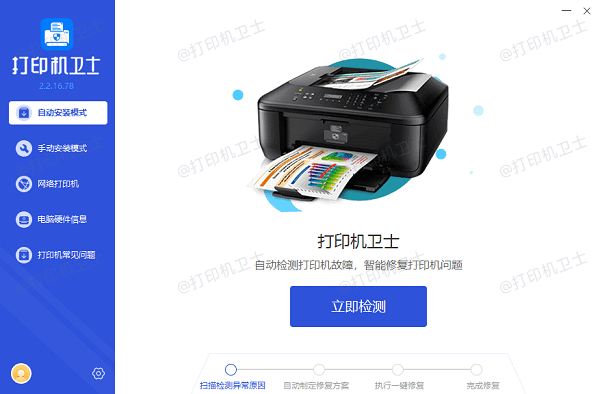
②、如果显示您的打印机驱动异常,点击“一键修复”。
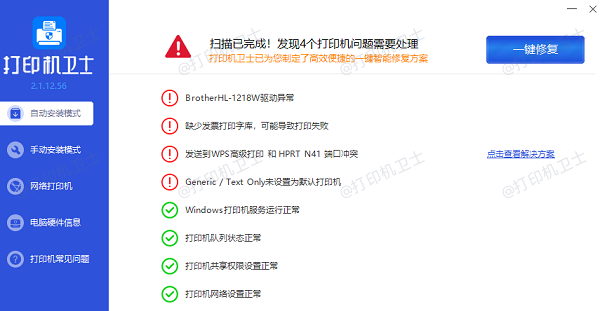
③、等待修复成功后,重启打印机,让新版驱动正常生效。
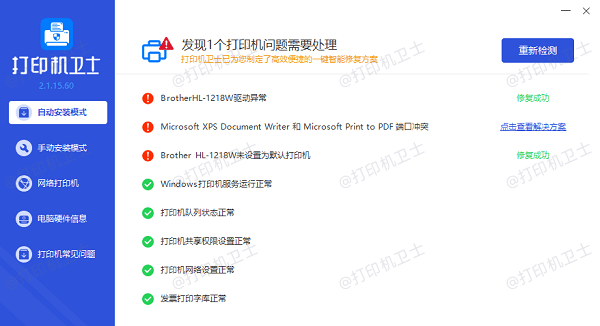
二、检查网络连接
1、无线连接不稳定
如果你的打印机是通过Wi-Fi连接的,那么信号强度不足可能会导致打印任务失败。
解决方案:尝试重启路由器和打印机,或者确保两者之间的距离足够近。
2、有线连接故障
对于通过USB或以太网连接的打印机,检查电缆是否损坏或松动。
解决方案:重新插拔连接线,必要时更换新线缆。
三、检查打印队列
1、打印队列堵塞
当打印队列中有未完成的任务时,新的打印请求可能会被阻止。
解决方案:打开“设备和打印机”管理界面,取消所有挂起的任务。
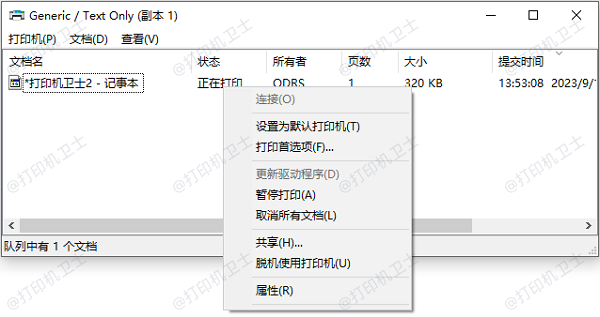
2、打印设置不当
错误的纸张尺寸或打印质量设置也可能导致打印失败。
解决方案:确保打印设置与实际使用的纸张大小相符,并选择合适的打印质量。
四、其他常见问题
1、PDF文件损坏
某些情况下,PDF文件本身可能存在错误或损坏。
解决方案:尝试从原始来源重新下载该文件。
2、缺少字体
如果PDF文件中包含特殊的字体,而这些字体没有安装在你的系统上,可能会导致打印问题。
解决方案:安装缺失的字体或选择一个通用的替代字体。

五、专业支持
如果上述方法都不能解决问题,可能需要联系专业的技术支持人员来进一步诊断和修复。
以上就是打印机打印错误怎么取消打印任务,取消打印任务的方法,希望对你有帮助。如果有遇到打印机连接、共享、报错等问题,可以下载“打印机卫士”进行立即检测,只需要一步便可修复问题,提高大家工作和打印机使用效率。

 好评率97%
好评率97%
 下载次数:4784760
下载次数:4784760